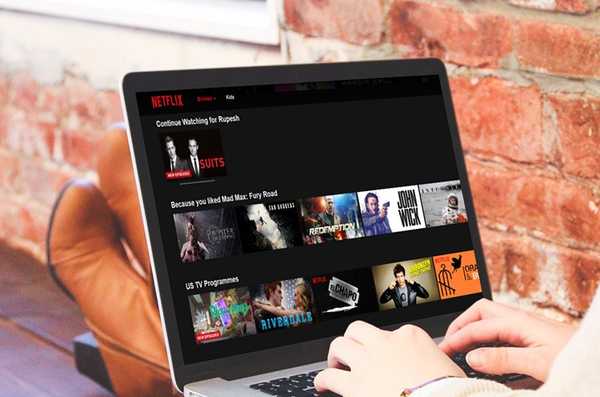
Oliver Matthews
0
5118
1404
Historien om fremkomsten af Netflix er lige så interessant som det bedste fra dets originale shows. Fra at være en ren online cd-leveringstjeneste til en af de største originale indholdsproducenter i verden har dens rejse været fænomenal. Bare for at give dig konteksten vil Netflix i 2017 alene bruge seks milliarder dollars på originalt indhold. Bortset fra det originale indhold, er en af hovedårsagerne til populariteten af tjenesten dens funktioner og brugergrænseflade. Både dens web- og mobilapps er virkelig nemme at bruge. Det bedste er, at de holder det nøjagtige styr på dine overvågningstider, så du kan genoptage at se dit indhold lige fra hvor du forlod. Du kan bare gå til afsnittet "Fortsæt med at se" og finde ud af, hvad du så og hvor du slap.
Dette introducerer imidlertid også et lille problem i Netflixs apps og webklient. Nogle gange forbliver en film eller serie i afsnittet Fortsæt se, selv når du er færdig med den. Der er også situationen for at du begynder noget at se på, men forlader det midtvejs, da du ikke kunne lide showet så meget. Til sidst ønsker du undertiden ikke, at folk skal vide, hvad du så på (hey, jeg dømmer ingen). På grund af disse grunde kan det være en god idé at fjerne shows og film fra din sektion Fortsæt at se. Så log ind på din Netflix-konto, som vi vil lære hvordan man fjerner Continue Watching på Netflix:
Fjern Continue Watching på Netflix
Netflix gør det virkelig nemt for os at fjerne elementer fra listen Continue Watching. Du kan fjerne film, bestemte episoder af en serie eller hele serien, hvis du vil. Følg blot trinnene for at gøre det.
1. Inden vi starter, vil jeg dele et skærmbillede af min Continue Watching-liste på Netflix. Jeg gør dette, så du kan sammenligne dette og det sidste skærmbillede for at se, at metoden faktisk fungerer. På billedet herunder kan du se, at der er 3 varer (1 film og 2 viser) på min liste. Vi vil fjerne en film og en serie for at forklare, hvordan du kan gøre begge dele.
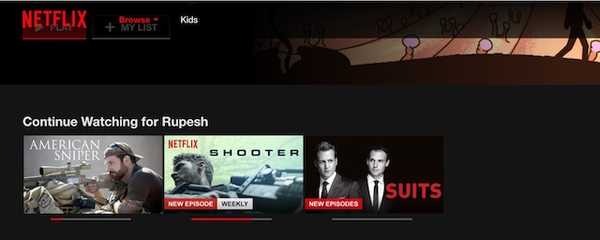
2. Åbn først browseren og log ind på din Netflix-konto. Nu, Klik på rullemenuen i øverste højre hjørne af siden. Klik her på "Konto" for at åbne siden med kontoindstillinger.
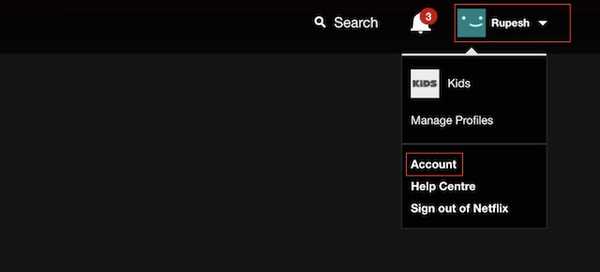
3. Rul ned for at finde "MIN PROFIL" afsnit og Klik på knappen "Visningsaktivitet".

4. Her kan du se en log over alle dine overvågningshistorier. Sådan fjernes ethvert element fra listen Fortsæt overvågning, Klik på knappen 'X' til højre for navnet på varen.
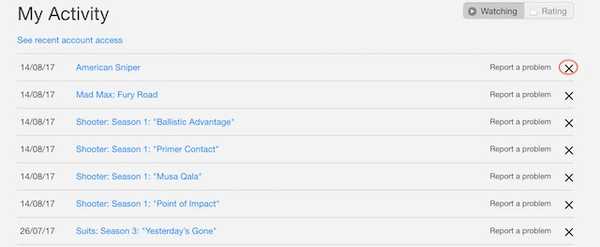
5. Så snart du klikker på 'X' -knappen, fjernes det fra din liste med fortsat overvågning. For eksempel fjernede jeg “American Sniper” fra min liste.
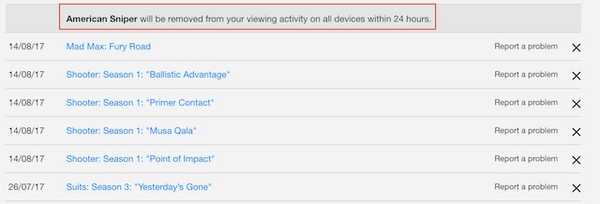
6. Når du fjerner en serie fra listen, skal du klikke på 'X' -knappen ved siden af en hvilken som helst af den episode. Naturligvis fjernes den specifikke episode fra listen. Når du klikker på knappen, Netflix giver dig også en mulighed for at fjerne hele serien fra listen Fortsæt overvågning, som vist på billedet.
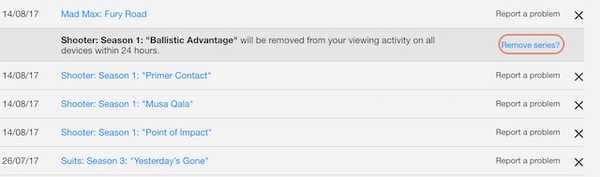
7. Når du klikker på knappen "Fjern serie", fjernes hele serien fra listen Fortsæt overvågning. Denne funktion er virkelig praktisk, da du ikke behøver at fjerne alle episoderne én efter én.
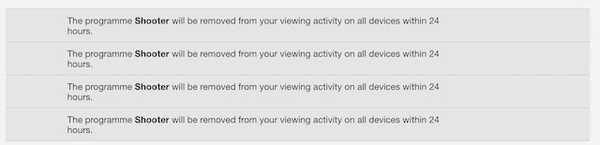
8. Lad os nu se på skærmbilledet på min liste med fortsat overvågning og se, om varerne er blevet fjernet eller ej.
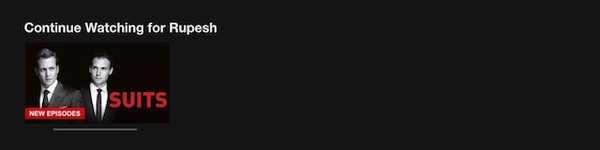
Som du kan se, er elementerne blevet fjernet fra listen. Det kan dog tage lidt tid at reflektere ændringerne på alle dine enheder.
Slet Fortsæt med at se på Netflix-appen
Hvis du undrer dig over, hvordan du kan fjerne fortsætte med at se poster i Netflix-appen, ja, der er ingen sådan mulighed i appen. Når du imidlertid har fjernet elementer fra Netflix's afsnit "Fortsæt med at se" i webklienten, vil det samme skal afspejles i Netflix-appen på Android og iOS. Netflix siger, at det vil ske inden for 24 timer, men efter min mening er det meget hurtigere end det. Under alle omstændigheder kan du altid opdatere appen for at indlæse ændringerne med det samme.
SE OGSÅ: Amazon Prime Video vs Netflix Indien: Hvilket er bedre?
Ryd Fortsæt let at se på Netflix
Netflix er et af de bedst udførte produkter, selvom du bare ser på teknologiens side af tingene. Det gør det lettere at finde, se og huske sko, end det nogensinde har været. Du kan bare afslutte et show eller en film midtvejs, uden at bekymre dig om, hvor du slap, fordi du ved, at Netflix har din ryg. Der er ikke rigtig noget at hader her. Imidlertid kan dens fortsættelsesfunktion irritere nogle af jer nogle gange. Men nu, hvor du ved, hvor let det er at håndtere det, kan du fortsætte med at binge se din yndlingsserie uden problemer. Når du er ved det, skal du fortælle din yndlings Netflix-serie i kommentarfeltet nedenfor.















